Miwifi.Com ja 192.168.31.1 - Xiaomi -reitittimen asetusten sisäänkäynti

- 2127
- 567
- Conrad Lind
Miwifi.Com ja 192.168.31.1 - Xiaomi -reitittimen asetusten sisäänkäynti
Arvaamme, halusit mennä Xiaomi -reitittimen asetuksiin, mutta jotain meni pieleen. Arvaus? Tässä artikkelissa yritän näyttää yksityiskohtaisesti, kuinka reitittimen reitin ohjauspaneeli syötetään.Miwifi.com, miwifi.com tai 192.168.31.1. Yksinkertaisesti sanottuna, kuinka avata asetussivu selaimessa. Tätä sivua kutsutaan web -käyttöliittymäksi. Jostain syystä sitä kutsutaan usein henkilökohtaiseksi tiliksi. Vaikka nämä ovat erilaisia asioita, mutta nykyään ei ole kyse.
Ja niin, voit mennä Xiaomi -reitittimen asetuksiin IP -osoitteen avulla 192.168.31.1 (Tämä osoite on asetettu oletuksena) tai HoshtName Miwifi.Com. Juuri tämä osoite on ilmoitettu reitittimen tapauksessa:

Uusi MI Wifi -reititin 4C, Xiaomi Mi Wifi -reititin 4A, 4A Gigabit Edition ja Xiaomi Reititin AC1200 käyttää Reititin.Miwifi.Com. Mutta miwifi.Com ja 192.168.31.1 toimii myös.
Ilman tätä, ei ollenkaan. Reitittimen ensimmäisen asetuksen suorittaminen - tarvitset pääsyn verkkoliittymään. Salasanan tai joidenkin muiden parametrien vaihtamiseksi sinun on myös mentävä ohjauspaneeliin. Tietysti siellä ei tarvitse mennä joka päivä, mutta silti.
Näytän reitittimen Xiaomi Mini WiFi- ja Xiaomi Mi Wifi -reitittimen 4a esimerkissä. Mutta tämän ohjeiden mukaisesti voit myös kirjoittaa Xiaomi Wifi Mirouter 3, MI Wifi 3C, Xiaomi Mi Wifi -reitittimen 3G, MI Wifi R3P, Xiaomi MI WiFi -reitittimen 4C, 4C, 4C, Gigabit Edition, asetukset.
Jos haluat määrittää ja hallita reititintä puhelimesta tai tabletista, on parasta tehdä tämä MI Wi-Fi -merkkisovelluksen kautta, joka voidaan asentaa Google Playssa Androidiin ja iOS-laitteiden App Store -sovelluksella. Mutta selaimen kautta voit myös. Jos et halua asentaa sovellusta.Tämän artikkelin lopussa yritän vastata tämän aiheen suosituimpiin kysymyksiin. Esimerkiksi: Kuinka avata asetukset venäjäksi tai englanniksi, mikä salasana syötetään sisäänkäynnille, samoin kuin jaan linkkejä muihin hyödyllisiin artikkeleihin.
Kuinka mennä Xiaomi-verkkoon MIWIFI: ssä.Com tai 192.168.31.1?
Ensinnäkin yhdistämme reitittimeen. Voit kytkeä sen tietokoneeseen tai kannettavaan tietokoneeseen verkkokaapelin avulla. Mutta koska Xiaomi -reitittimillä ei ole verkkokaapelia (ainakin minimallin kanssa), tämä ei ole kovin merkityksellistä. Mutta vain siinä tapauksessa, että näytän kuinka tämä tehdään (huomaa, että Internet voidaan kytkeä siniseen porttiin, sitä ei yksinkertaisesti ole kytketty valokuvan ampumishetkellä).

Tai muodosta yhteys Wi-Fi-verkkoon kannettavasta tietokoneesta, puhelimesta, tabletista jne. D. Jos reititin on uusi, verkko on tehtaan nimellä, eikä sitä suojaa salasanalla.
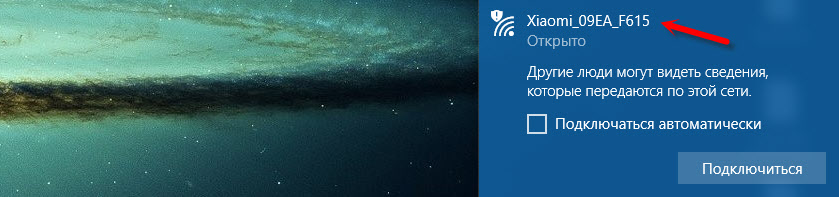
Yhteyden jälkeen avaa tietokoneellasi tai mobiililaitteella minkä tahansa selaimen (suosittelen tavallista Internet Exploreria tai Microsoft Edgeä) ja siirry osoitteeseen Miwifi.Com (Voit soittaa http: // osoittautuu http: // miwifi.com).

Jos tämän osoitteen asetukset eivät ole käytettävissä ja näet virheen, yritä siirtyä 192.168.31.1. Voit kirjoittaa myös http: //

Sisäänkäynti osoitteeseen Reititin.Miwifi.Com

Kirjoita osoite selaimen osoitepalkkiin, ei haussa. Ja sitten ohjauspaneelin, Yandexin tai Googlen sijasta hakutuloksilla avataan.
Huomautus! Tämän ohjeiden mukaan voit käyttää alkuperäisen laiteohjelmiston reititintä. Jos sinulla on OpenWRT tai Padavan -laiteohjelmisto, osoite on todennäköisesti 192.168.1.1 tai 192.168.0 -.1 Jos et avaa sivua asetusten kanssa, katso artikkelin ratkaisut: ei tule vuonna 192.168.31.1 ja miwifi.Com.Jos reititintä ei ole vielä määritetty, ikkuna avautuu tarjouksella, jolla ohjelma asentaa mobiililaitteeseen. Ohitamme sen ja siirrymme reitittimen perustamiseen. Voit katsoa esimerkkiä Xiaomi Mini WiFi -asetuksista.
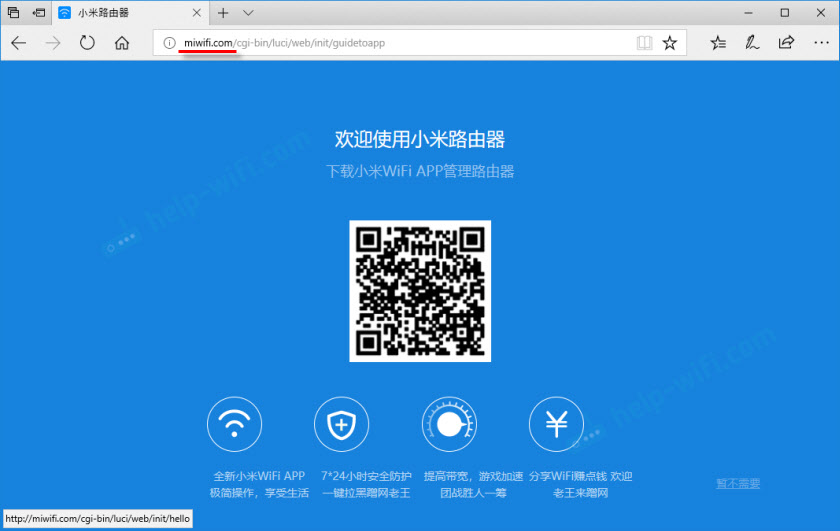
Jos reititin on jo määritetty, niin salasanapyyntö tulee. Sinä (tai joku muu) aseta tämä salasana ensimmäisen asetuksen prosessissa. Tämä ei ole salasana Wi-Fi-verkosta (mutta ne voivat sovittaa).
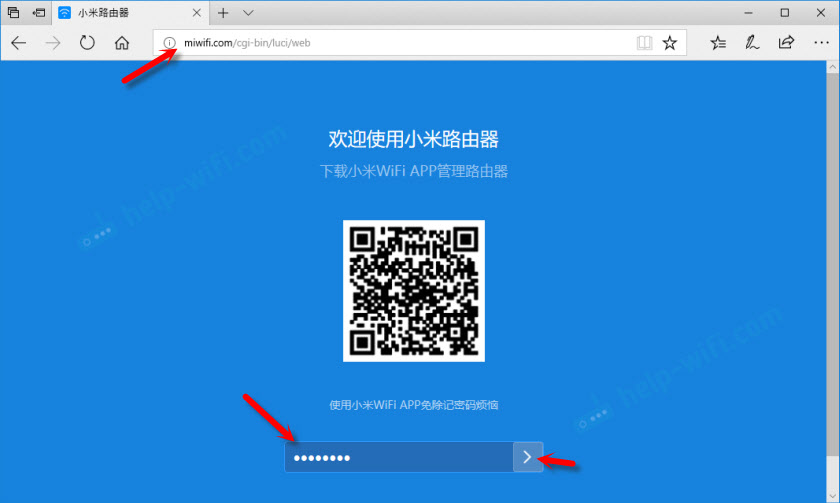
Ja valtuutuksen jälkeen (jos ilmoitat salasanan oikein), web -käyttöliittymä tulee näkyviin.
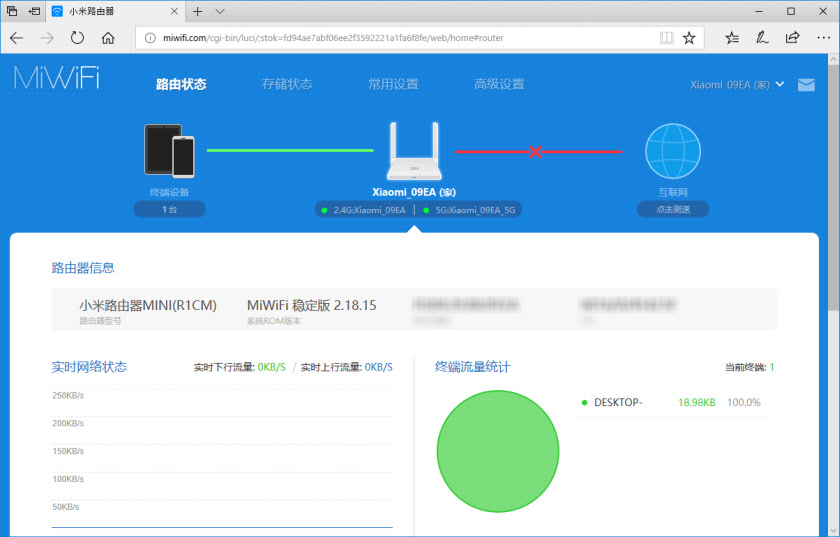
Jos olet unohtanut salasanan Xiaomi -reitittimestä, joudut jättämään kaikki parametrit tehtaalle. Löydät linkin alla oleviin ohjeisiin.
Sisäänkäynnin ongelmat, salasana, ohjauspaneeli ja muut tiedot
Pääsyprosessi Web -käyttöliittymään, jota olemme jo harkinnut. Haluan vastata muutamiin kysymyksiin ja selittää joitain vivahteita. Kuten harjoittelu osoittaa, ei aina ole mahdollista mennä helposti reitittimen asetuksiin.
- Mitä tehdä, jos asetusten sivu ei avata? Näyttää virhettä, Xiaomi -verkkosivusto tai hakukone. Muista tarkistaa yhteys reitittimeen. Olipa se kaapelissa tai Wi-Fi. Huomaa, että sinun tulisi olla yhteydessä vain Xiaomi -reitittimeen. Ehkä olet kytketty kaapelin läpi, ja kannettava tietokone on edelleen kytketty johonkin Wi-Fi-verkkoon. Yritä muuttaa selainta. Kiinnitä huomiota mihin riviin syötät reitittimen osoitteen.Miwifi.Com tai miwifi.Com. Yritä mennä vuoteen 192.168.31.1. Ja jos mahdollista, tule toisesta laitteesta. Voit myös nollata reitittimen asetukset tehtaalle.
- Kuinka avata miwifi.com venäjäksi tai englanniksi? Ohjauspaneelin kieli ei riipu siitä, mikä osoite tai miten syöt sen. Se riippuu laiteohjelmistosta. Minun on sanottava heti, että venäjällä ei ole alkuperäistä Xiaomi -laiteohjelmistoa. Ohjauspaneeli voi olla joko kiinaksi (kuten Xiaomi Mini Wifi) tai parhaimmillaan englanniksi (voit yrittää päivittää laiteohjelmiston englanniksi). Jos Internet työskentelee jo reitittimen läpi, asetukset voidaan kääntää Chrome -selaimessa tai Yandex -selaimessa.
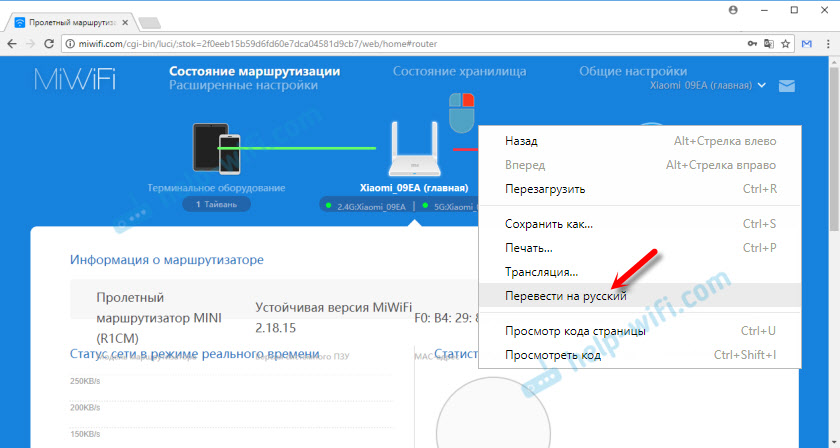 Käännös ei ole täydellinen ja sivun ulkonäkö on hiukan pilaantunut, mutta se on paljon helpompaa asentaa.
Käännös ei ole täydellinen ja sivun ulkonäkö on hiukan pilaantunut, mutta se on paljon helpompaa asentaa. - Mikä salasana on syötävä asetusten sisäänkäynnille? Olen jo kirjoittanut tästä artikkeliin. Kun siirryt reitittimen asetuksiin ensimmäistä kertaa, salasanan syöttämistä ei pyydetä pyyntöä. Päinvastoin, ensimmäisen asetuksen prosessissa se on keksittävä ja asennettava. Tulevaisuudessa, kun menet MIWIFI: hen.Com, on tarpeen kirjoittaa salasana, joka suojaa asetuksia. Ja jos unohdat sen, joudut siirtämään tehdasparametreihin.
Siinä kaikki. Odottaa arvostelujasi ja kysymyksiä kommentteissa. Toivottaen!

